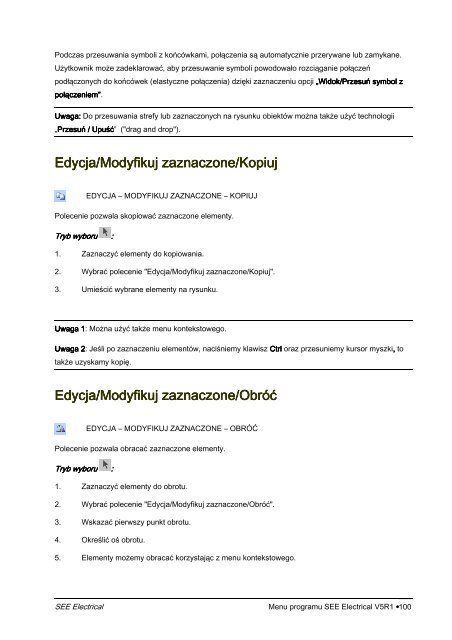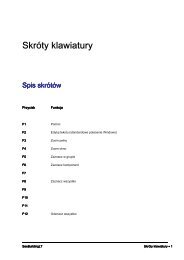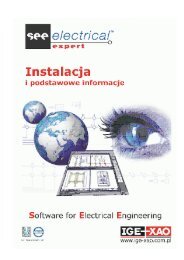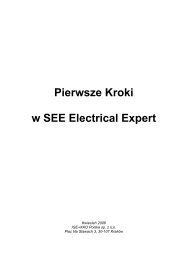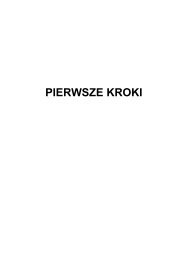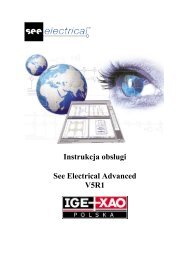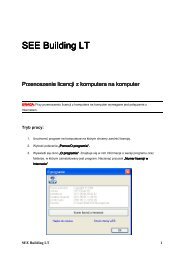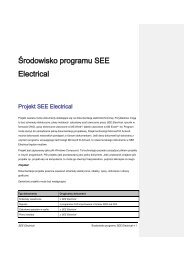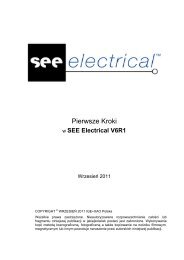- Page 1:
Instrukcja obsługiSee Electrical B
- Page 5 and 6:
Spis treściSpis treści 5UŜywanie
- Page 7 and 8:
Plik/Otwórz/Projekt...............
- Page 9 and 10:
Widok/Język.......................
- Page 11 and 12:
Użyteczne narzędzia/Spacja - Dok
- Page 13 and 14:
SymTextOut - Ekstrakcja do pliku XM
- Page 15 and 16:
Zestawienie zestyków .............
- Page 17 and 18:
Używanie plików pomocyPodstawowe
- Page 19 and 20:
Wyszukiwanie informacjiUżytkownik
- Page 21 and 22:
UlubioneUżytkownik może zachować
- Page 23 and 24:
Kody kolorówNorma IEC 60757: Kody
- Page 25 and 26:
Standaryzacja dokumentacji elektryc
- Page 27 and 28:
Symbole graficzne do projektów ele
- Page 29 and 30:
NOPQRSTUVWXYZWolneNie stosowaćPrze
- Page 31 and 32:
telefoniczneT Transformatory Transf
- Page 33 and 34:
Podstawowe okno programu SEE Electr
- Page 35 and 36:
Przenoszenie rysunku pomiędzy zak
- Page 37 and 38:
ALT + TALT + WCTRL + 1CTRL + 2CTRL
- Page 39 and 40:
Środowisko programu SEEElectricalP
- Page 41 and 42:
Polecenie jest dostępne w Eksplora
- Page 43 and 44:
Plany instalacjiAby tworzyć plany
- Page 45 and 46:
- Zestawienie wg F & L.Aby można b
- Page 47 and 48:
Eksplorator Projektu - zarządzanie
- Page 49 and 50: Menu programu SEE ElectricalV5R1Men
- Page 51 and 52: Plik/OtwórzPLIK - OTWÓRZCTRL + OP
- Page 53 and 54: Otwieranie projektów z wersji SEE
- Page 55 and 56: Plik/Konfiguracja SEE ElectricalPLI
- Page 57 and 58: Plik/Parametry wydrukuPLIK - PARAME
- Page 59 and 60: Plik/Otwórz/RysunekPLIK - OTWÓRZ
- Page 61 and 62: importowanego pliku.Standardowo pro
- Page 63 and 64: W AutoCAD istnieją linie o gruboś
- Page 65 and 66: Plik/Zapisz jako/Plik AutoCAD DWG/D
- Page 67 and 68: Plik/Zapisz jako/Projekt AutoCAD DW
- Page 69 and 70: Uwaga 2: Ponieważ informacja o pro
- Page 71 and 72: 1. Wybrać moduł (zaznaczyć dwukl
- Page 73 and 74: połączeń.ZakładkaDefinicjaWła
- Page 75 and 76: odpowiedni symbol.KątW polu tym ok
- Page 77 and 78: Plik/Właściwości/Rysunek: Schema
- Page 79 and 80: z górną liniąpotencjałowąautom
- Page 81 and 82: (poziomej czy pionowej) były rysow
- Page 83 and 84: (poziomej czy pionowej) były rysow
- Page 85 and 86: "Drukarka"Nazwa:Za pomocą ikonymo
- Page 87 and 88: Uwaga: Dostępna jest technologia D
- Page 89 and 90: Menu EdycjaEdycja/CofnijEDYCJA - CO
- Page 91 and 92: ysunki mogą być zbyt obszerne, ab
- Page 93 and 94: Wygląd kursora:• Jeśli użytkow
- Page 95 and 96: Edycja/Zaznacz symbolEDYCJA - ZAZNA
- Page 97 and 98: • Wyświetlić dostępną bibliot
- Page 99: Edycja/Modyfikuj zaznaczone/Rozgrup
- Page 103 and 104: 2. Można fazować element symbolu
- Page 105 and 106: 1. Wybrać polecenie.2. Wybrać ele
- Page 107 and 108: Widok/Paski narzędzi/Okno poleceń
- Page 109 and 110: Widok/Grubość liniiWIDOK - GRUBO
- Page 111 and 112: Uwaga 1: Polecenie dotyczy tylko po
- Page 113 and 114: Widok/JęzykWIDOK - JĘZYKPolecenie
- Page 115 and 116: Użytkownik może zdefiniować wła
- Page 117 and 118: Wstaw/Linię potencjałową/DolnąW
- Page 119 and 120: Uwaga: Jeśli punkt docelowy jest w
- Page 121 and 122: 3. Wybrać zakładkę “KableKable
- Page 123 and 124: Menu Wstaw - Zabudowa aparaturyMenu
- Page 125 and 126: Uwaga: Aby zmienić długość już
- Page 127 and 128: Tryb pracy:1. Wybrać polecenie.2.
- Page 129 and 130: Uwaga 1: 1 Użytkownik może używa
- Page 131 and 132: Budynek/Przejścia/LokalizacjaBUDYN
- Page 133 and 134: Budynek/Okna/PrzesuńBUDYNEK - OKNA
- Page 135 and 136: 5. Po wstawieniu kabla należy klik
- Page 137 and 138: Wstaw/Wielolinia/Parametry wielolin
- Page 139 and 140: Wstaw/ElipsęWSTAW - ELIPSĘSHIFT +
- Page 141 and 142: Uwaga: Zadeklarowana we Właściwo
- Page 143 and 144: Wstaw/Wymiar/WspółrzędneWSTAW -
- Page 145 and 146: Wstaw/Wypełnij/kreskuj obszarWSTAW
- Page 147 and 148: TEKST NORMALNYNazwa plikuNazwa proj
- Page 149 and 150: Numer zaciskuTeksty dotyczące zaci
- Page 151 and 152:
Kolor podświetleniaUżytkownik mo
- Page 153 and 154:
Zaznaczenie opcji „Pokaż informa
- Page 155 and 156:
Menu PrzetwarzanieMenu zawiera pole
- Page 157 and 158:
2. Wskazać symbol zacisku3. Wybra
- Page 159 and 160:
5. Wybrać symbol (zaznaczyć).6. W
- Page 161 and 162:
Menu KomentarzeKomentarze to elemen
- Page 163 and 164:
Komentarze/StrzałkaKOMENTARZE - ST
- Page 165 and 166:
Menu OknoMenu pozwala wybrać aktyw
- Page 167 and 168:
Użyteczne narzędzia/Technologia D
- Page 169 and 170:
Arkusz formatowyModyfikacja arkusza
- Page 171 and 172:
Szablon zestawieniaModyfikacja szab
- Page 173 and 174:
Eksplorator poleceńUżywanie polec
- Page 175 and 176:
ChangeFontsInFiles - Zamiana czcion
- Page 177 and 178:
Uwaga: Nowa rodzina wraz z symbolem
- Page 179 and 180:
• Zaznaczyć opcję Usuń element
- Page 181 and 182:
Uwaga: Lista zawiera informacje upo
- Page 183 and 184:
- Export_Terminals_ACS2000_Murrplas
- Page 185 and 186:
FIXWSF - Próba odzyskania uszkodzo
- Page 187 and 188:
• Utworzony folder z ikonami bibl
- Page 189 and 190:
MICAW - Zaznacz symbole i połącze
- Page 191 and 192:
pojawi się okno z prośbą o potwi
- Page 193 and 194:
Zatwierdza wybrane parametry i uruc
- Page 195 and 196:
RegSetExport - Eksport rejestrów p
- Page 197 and 198:
SetPagelndexGrouping - Parametry gr
- Page 199 and 200:
SymTextOut - Ekstrakcja do pliku XM
- Page 201 and 202:
- Usunięcie właściwości- Utwór
- Page 203 and 204:
SymboleWprowadzeniePodczas tworzeni
- Page 205 and 206:
odwzbudzenie, Slave/Zestyk ZR zwło
- Page 207 and 208:
• Jeżeli symbol nie jest oznaczo
- Page 209 and 210:
• Wyświetlić menu kontekstowe,
- Page 211 and 212:
Zestyki główne i pomocnicze: SEE
- Page 213 and 214:
Wszystkie elementy zacisku piętrow
- Page 215 and 216:
UWAGA 2 do działania: Zaciski, kt
- Page 217 and 218:
Umieścić niezbędną liczbę symb
- Page 219 and 220:
Master PLCMaster PLC składa się z
- Page 221 and 222:
Zmienić numery kanałów i opisy w
- Page 223 and 224:
Symbol Slave/Kanał PLC można umie
- Page 225 and 226:
Forma etykiety karty lub sterownika
- Page 227 and 228:
• Dodać grafikę dodatkową do s
- Page 229 and 230:
, funkcja symbolu: "Master"2. i 3.
- Page 231 and 232:
teksty muszą być zaimportowane be
- Page 233 and 234:
Symbole w bibliotece EN60617UK odpo
- Page 235 and 236:
Menu kontekstowe biblioteki symboli
- Page 237 and 238:
Wytnij symbolWskazany symbol zostaj
- Page 239 and 240:
symboli z zestykami pomocniczymi lu
- Page 241 and 242:
Dla Master PLC informacje dotycząc
- Page 243 and 244:
Przykład - odłączenie symboli•
- Page 245 and 246:
Symbole w module Zabudowa aparatury
- Page 247 and 248:
ZestawieniaWprowadzenieSchematy ele
- Page 249 and 250:
Tryb pracy:• Wskazać zestawienie
- Page 251 and 252:
• Zapisz nowy szablon projektu za
- Page 253 and 254:
Zestawienie będzie sortowane po lo
- Page 255 and 256:
#12001000 Tekst połączenia#120020
- Page 257 and 258:
ZestawieniaTen rozdział zawiera in
- Page 259 and 260:
#165170#165175#165180#165185#165190
- Page 261 and 262:
#165190#165195Tekst wolny 9Tekst wo
- Page 263 and 264:
#12100007 Podkod 7#12100008 Podkod
- Page 265 and 266:
Zestawienie kabliZestawienie to zaw
- Page 267 and 268:
Aby więcej wiedzieć:Otwarcie zest
- Page 269 and 270:
Aby więcej wiedzieć:Otwarcie zest
- Page 271 and 272:
Baza techniczna projektuWprowadzeni
- Page 273 and 274:
- Zestawienie żył kabli- Zestawie
- Page 275 and 276:
- Możemy użyć “” aby wyklucz
- Page 277 and 278:
Zestawienie dokumentówBaza technic
- Page 279 and 280:
Zestawienie to zawiera informacje d
- Page 281 and 282:
Zestawienie to zawiera informacje d
- Page 283 and 284:
Połączenia wielożyłoweBaza tech
- Page 285 and 286:
Drukowanie projektu przykładowegoU
- Page 287 and 288:
W oknie „Właściwości”można
- Page 289 and 290:
Tworzenie schematu 1Ten rozdział p
- Page 291 and 292:
Symbole elektryczneTeraz wprowadzam
- Page 293 and 294:
Wprowadzenie zabezpieczenia (wyłą
- Page 295 and 296:
* Kod# 3VEJest to przykład kodu.*
- Page 297 and 298:
Wprowadzenie symbolu 4 zaciski 0°
- Page 299 and 300:
między PE a połączeniem silnika
- Page 301 and 302:
Wstawianie rozłącznika na połąc
- Page 303 and 304:
+ Wskazać pierwszy punkt strefy, p
- Page 305 and 306:
Ten symbol stosuje się tylko podcz
- Page 307 and 308:
# Użyć klawisza CTRL (Standard Wi
- Page 309 and 310:
Poniżej utworzony schemat 1Zapisyw
- Page 311 and 312:
Wstawianie linii potencjałowychlin
- Page 313 and 314:
Symbole elektryczne na schemacie ci
- Page 315 and 316:
Ponownie wyświetli się okno dialo
- Page 317 and 318:
Uwaga: Możemy również użyć kla
- Page 319 and 320:
# 4Kod* OKNazwy X3:5 i X3:6 dla zac
- Page 321 and 322:
+ Wstawić wybrany symbol na schema
- Page 323 and 324:
# 21Wprowadzić numer.* Numer końc
- Page 325 and 326:
Wstawianie połączeńPołączyć s
- Page 327 and 328:
Schemat 2 jest narysowanyZapisz pro
- Page 329 and 330:
Tworzenie planu instalacjiKiedy chc
- Page 331 and 332:
Rozmiar siatki YPoczątek siatki XP
- Page 333 and 334:
Do wstawiania symboli siatkę nale
- Page 335 and 336:
* Szerokość# 300* OKNarysować ws
- Page 337 and 338:
Długość ścianyWyświetlić i/lu
- Page 339 and 340:
Wstawianie drzwiSzerokość drzwi i
- Page 341 and 342:
Przesuwanie okienTryb pracy:MMKlikn
- Page 343 and 344:
Tryb pracy:• Przygotować SEE Ele
- Page 345 and 346:
Po wykonaniu przesunięcia pod kate
- Page 347 and 348:
• Tworzymy nowy Schemat.• Wybie
- Page 349 and 350:
SEE Electrical • 349
- Page 352:
V5R1:Edycja CZERWIEC 2010IGE+XAO Po